Akarod tudni hogyan készítsünk szöveges videót hogy kiegészítse kedvenc dalát? Egy dalszöveg videó reklámozhat egy dalt, és szép animációval és ésszerű időzítéssel vonhatja be a látogatókat. Az alábbiakban bemutatjuk a nagyszerű lírai videó készítésének különböző módjait, beleértve az asztali szoftverek, például az AVAide Video Converter vagy a mobiltelefon-alkalmazások használatát.
1. rész: A legjobb módja a dalszöveg videó készítésének Windows és Mac rendszeren
Soha nem volt egyszerűbb dalszöveg videó készítése a számítógépről, mint a AVAide Video Converter. Ez a jól lekerekített médiakonverter nagyszerű szerkesztési és konvertálási funkciókkal rendelkezik, így a legjobb alkalmazás zenei szöveges videók készítéséhez. Függetlenül attól, hogy a dalszövegeket egy zenei klipbe szeretné beágyazni, vagy hozzáadni szeretné a klip értékét, az AVAide tökéletes lehetőségeket kínál.
- Szövegrétegeket építenek be a videókba, és kezelik a réteges betűtípusokat, színeket, animációkat és időzítéseket az egyes dalszövegsorokhoz.
- 1080p és 4K vagy jobb formátumban kell lennie, mindaddig, amíg a szöveg éles és élénk.
- Az eszköz gyorsítási technológiájának köszönhetően a konvertálási és szerkesztési folyamat 30-szor gyorsabb.
- Javítsa a hang- és képminőséget, állítsa be a klip forgatási köreit és vágásait, és szükség esetén módosítsa a képkockasebességet és a felbontást.
1. lépésTöltse le és telepítse az AVAide Video Converter programot a számítógépére.
2. lépésNyissa meg a programot, kattintson a gombra További eszközök fület, és válassza ki Videó vízjel a kínált speciális szerszámok listájából.

3. lépésA videó importálásához kattintson a gombra + Szöveg vízjel a dalszövegek importálási lehetőségei alatt.
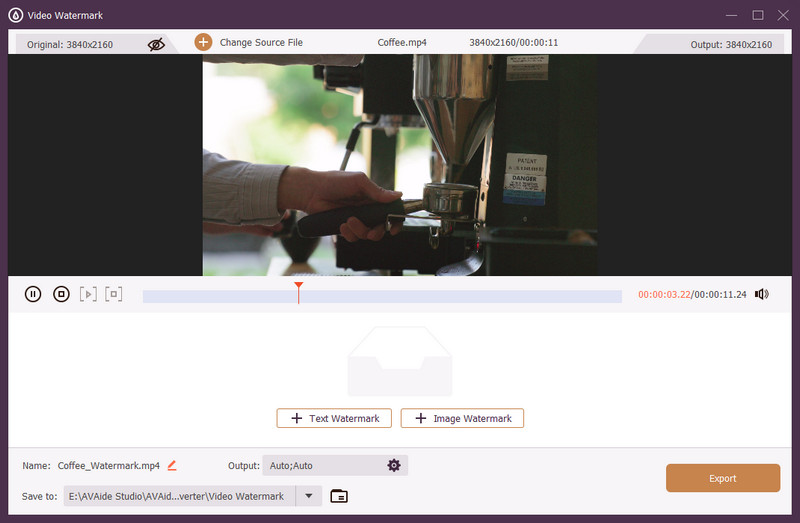
4. lépésÜgyeljen arra, hogy végig nézze a videót, hogy el tudja helyezni a dal egyes részleges szövegsorait. Az időcsúszkákkal időzítheti és helyezheti el a feliratokat a videó felett.
5. lépésÍrja be a szöveget a szövegmezőbe, és szerkessze a következő dalszövegeket aszerint, hogy mit szeretne a betűcsalád, a méret, a szín és a hely szerint.
6. lépésLépjen tovább a gomb megnyomásával + Szöveg vízjel minden további szövegsor után, hogy a versszakok új részei igazodjanak bizonyos dalütemekhez.
7. lépésHa az utolsó dalszöveg elhelyezése és megjelenése kielégítő, ne felejtse el megnyomni a gombot Export gombot a videó szerkesztésének befejezéséhez. A dalszöveg videója elkészült, és bármelyik közösségi hálózaton közzéteheti.

2. rész. Hogyan készítsünk szöveges videót az iMovie alkalmazásban Macen
Az iMovie sablonjainak és címeffektusainak felhasználásával jó ötlet olyan dalszöveg-videót készíteni, amely divatos, jó minőségű szöveges videóban mutatja be a dal szövegét. Amikor dalszöveget készítünk az iMovie-ban Mac számítógépen, vegyük figyelembe a műveletek sorrendjét, beleértve a videó képarány.
1. lépésNyissa meg az iMovie-t, és válassza ki Újat készíteni, és válasszon Film új projekt létrehozásához.
2. lépésVigye fel a dalt és egy háttérvideót vagy egy képet JPG vagy PNG formátumban az idővonalra. Helyezze el őket úgy, ahogy szeretné létrehozni a videó hátterét.
3. lépésA videó megtekintéséhez nyomja meg a nyílnak tűnő gombot a képet mutató ablak alatt. Ha valamelyik jelenet szükségtelen, jelölje ki és használja Hasított vagy Vágás hogy távolítsa el őket.
4. lépésKattintson a gombra az eszköztáron, amely azt írja ki Címek, kattintson egy sablonra, és húzza a tetejére, mert azt szeretné, hogy ez legyen az első dolog az idővonalon. Adjon hozzá információkat: dal címe, előadó, zeneszerző stb., és mozgassa át és méretezze át a szöveget az idővonalon.
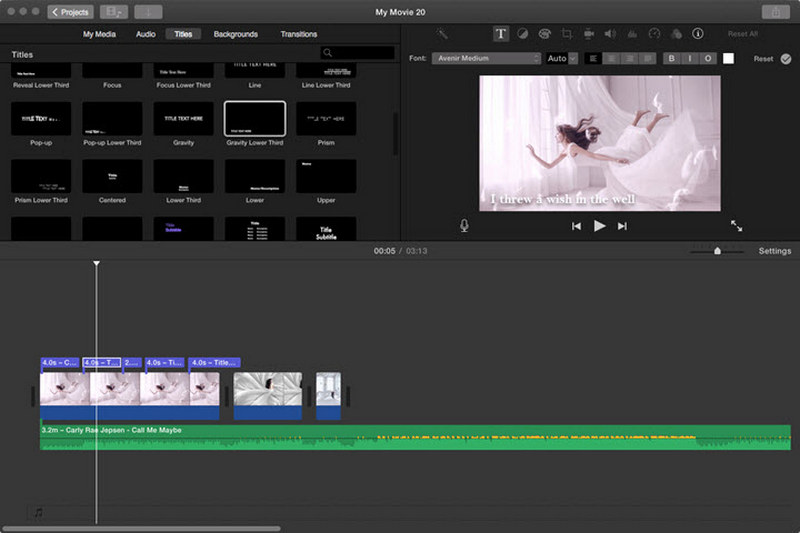
5. lépésRagadja meg a megfelelő címet a Címek panelt, és lépjen a Dalszöveg rész. Helyezze át az idővonalra, helyezze az első sort a cím mezőbe, majd kattintson az előnézeti kép feletti formázásra a kívánt stílus beállításához.
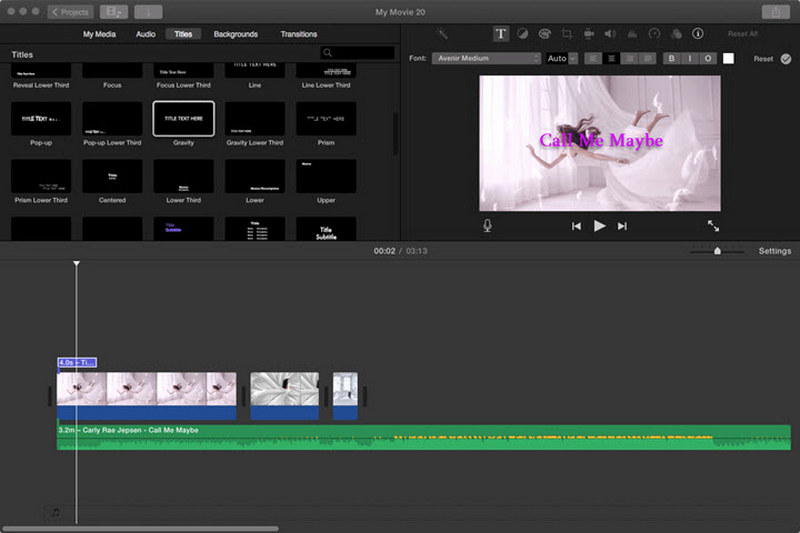
6. lépésMásolja ki és illessze be minden új dalszövegsor címmezőjét. Kattintson duplán mindegyikre a dalszöveg soronkénti frissítéséhez. Győződjön meg arról, hogy az összes doboz összhangban van a dal ritmusával.
7. lépésJátssza le a videót, az idővonal segítségével mozgassa és állítsa be az egyes dalszövegcímek időzítését az énekfelvételhez.
8. lépésTekintse meg a teljes videó előnézetét a módosítások megtekintéséhez, majd kattintson a gombra Export gombra, hogy mentse a Mac-re, vagy töltse fel közvetlenül a YouTube-ra.
3. rész. Hogyan készítsünk szöveges videókat a YouTube-ra a Premiere Pro alkalmazásban
A dalszöveg videók érdekes változást idéznek elő, ahol a felhasználók láthatják a dal üteméhez és ritmusához illeszkedő szavakat, így javítva a felhasználók általános élményét. Az Adobe Premiere Pro használatával egyszerűen készíthet gyönyörű dalszöveg videókat testreszabott szöveggel, mozgáseffektusokkal, hátterekkel stb. Íme egy lépésről lépésre szóló útmutató a kezdéshez.
1. lépésKezdje a Premiere Pro elindításával. Ezután indítson el egy új projektet, és importálja a hangsávot és a háttérképet/videót.
2. lépésHasználni a Típus eszköz (T), adja hozzá a dalszövegeket úgy, hogy minden sorhoz szövegréteget hoz létre, majd helyezze el a szöveget a képernyő megfelelő részére.
3. lépésSzinkronizálja a dalszövegeket úgy, hogy az egyes szövegrétegek időtartamát úgy állítja be, hogy megfeleljen a hangnak, miközben beállítja az átlátszatlanságot is, hogy a rétegek akkor fedjék fel magukat, amikor kell.
4. lépésAz Effektusvezérlők beállítással dinamikusabb szövegolvasást hozhat létre a pozíció, az elforgatás és a lépték megváltoztatásával.
5. lépésA nagyobb elkötelezettség érdekében használjon mozgógrafikus sablonokat, amelyek elérhetők a következő helyen: Essential Graphics panel.
6. lépésA videó hátterének megjelenítéséhez helyezze a videóréteget a szöveg alá, és használja a Szöveg maszk eszközt, hogy a videó megjelenjen a dalszövegben.
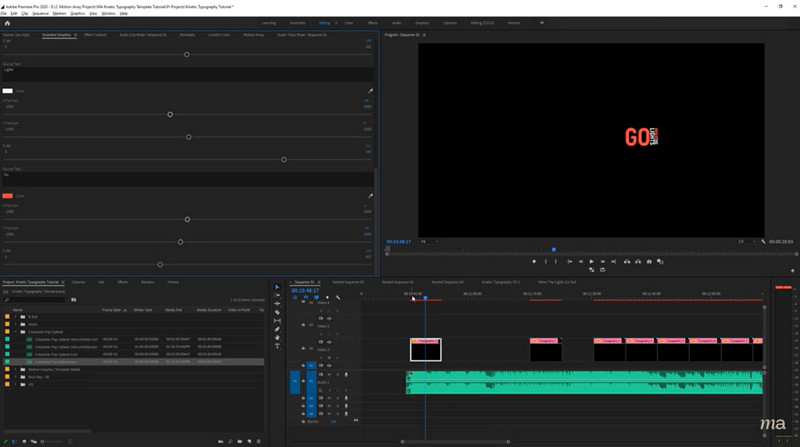
7. lépésNézze meg újra a videót az időzítés ellenőrzéséhez, és ha szükséges, helyezze át az elemeket.
8. lépésA szerkesztés befejezése után exportálja a munkáját a címre lépve Fájl > Export > Média, majd töltse fel a fájlt YouTube-fiókjába.
4. rész. Könnyen készítsen dalszöveg videót a telefonon
Ebben a részben arról lesz szó, hogyan készíthetsz egyszerűen szép dalszöveges videót okostelefonodról. Ez a projekt nagyon élvezetes lehet a megfelelő videószerkesztő alkalmazással. A KineMaster használatával, amely az egyik legjobb filmkészítő iPhone-ra és Androidra elérhető alkalmazásokkal, mindössze néhány lépésre lesz szüksége ahhoz, hogy elkészítse kedvenc dalának szövegét bemutató videót.
1. lépésNyissa meg a KineMastert, miután megérinti a plusz gombot, és válassza ki a kívánt videó képarányt egy új projekt elindításához.
2. lépésKoppintson a Média hogy behozza a videót vagy képet, és használja a dalt a médiafájllal és a lappal való egyesítéséhez Hang zenére.
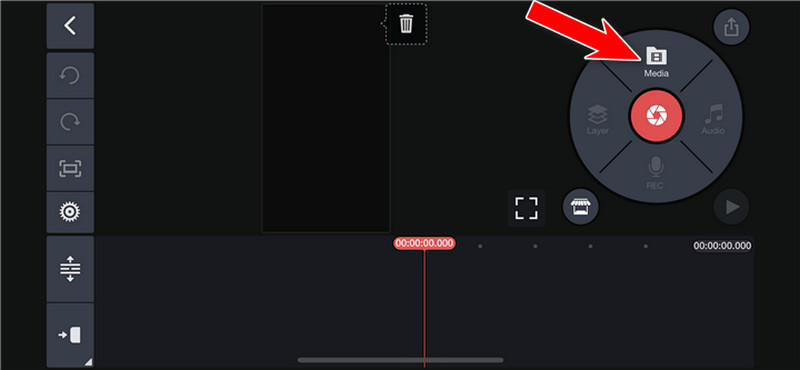
3. lépésJátssza le a videót azon a szegmensen, amelynél az első refrén véget ér, és koppintson rá Réteg követi Szöveg a dalszöveg első sorának beszúrásához, szükség szerint módosítva az időzítést.
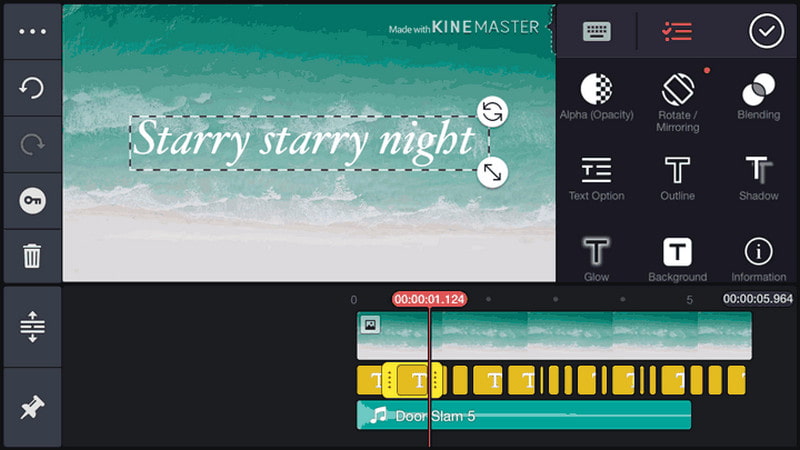
4. lépésIsmételje meg a fentieket minden dalsornál, és ne felejtse el minden alkalommal hozzáadni a szöveget.
5. lépésEzután nézze meg még egyszer a teljes felvételt, a dalszöveg minden egyes részére összpontosítva, állítsa be ennek megfelelően, és jelenítse meg a dalszöveg videóját.
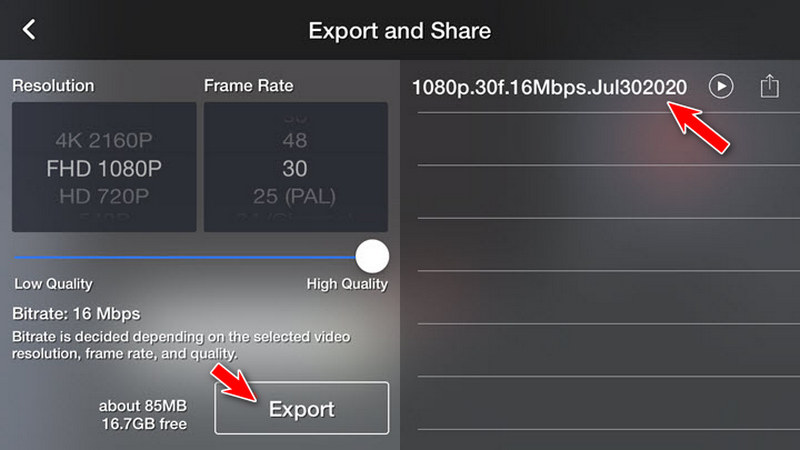
Ha elolvassa ezt a bejegyzést, képesnek kell lennie arra lírai videókat készíteni ami még jobbá teszi YouTube-videóit. Az AVAide, az iMovie, a Premiere Pro vagy a KineMaster segítségével most már egyszerűbb a vonzó dalszöveg videók készítése.
A teljes videó eszköztár, amely több mint 350 formátumot támogat a veszteségmentes minőségben történő konvertáláshoz.
Videó szerkesztés
- AI előkelő videó
- Távolítsa el a vízjelet a videóból
- Szöveg eltávolítása a videóból
- Csökkentse a 4K-t 1080p/720p-re
- Távolítsa el a háttérzajt a videóból
- MP4 metaadatszerkesztő
- Élesebb videó minőség
- Fordított videó
- Rossz minőségű videó javítása
- Metaadatok eltávolítása videóból/hanganyagból
- Első kamera tükrözése/tükör nélküli használata videóval



 Biztonságos letöltés
Biztonságos letöltés


